Cómo tener las funcionalidades de Windows 10 en Windows 11
Si tienes Windows 11 y quieres recuperar algunas funciones de Windows 10, entonces has llegado al sitio correcto.

Windows 11 es la versión más reciente del sistema operativo para ordenadores de Microsoft y que llegó para convertirse en el sucesor de Windows 10. Esta actualización trajo consigo algunos cambios en el funcionamiento para consolidar un sistema más maduro y estable, pero su principal enfoque fue lo estético. En este sentido, resulta muy distinto y más bonito en comparación a su predecesor.
Sin embargo, así como Windows 11 ha implementado algunas funcionalidades, también ha prescindido de otras que formaban parte de Windows 10 y que muchos usuarios echan en falta. Y si este es tu caso, debes saber que es posible tener de vuelta algunas de estas características removidas, gracias a la ayuda de software de terceros.
- Cómo recuperar la barra de tareas y menú de inicio de Windows 10 en Windows 11
- Cómo traer de vuelta la cinta de opciones del Explorador de Windows 10 en Windows 11
- Cómo recuperar el botón clásico de volumen de Windows 10 en Windows 11
Cómo recuperar la barra de tareas y menú de inicio de Windows 10 en Windows 11
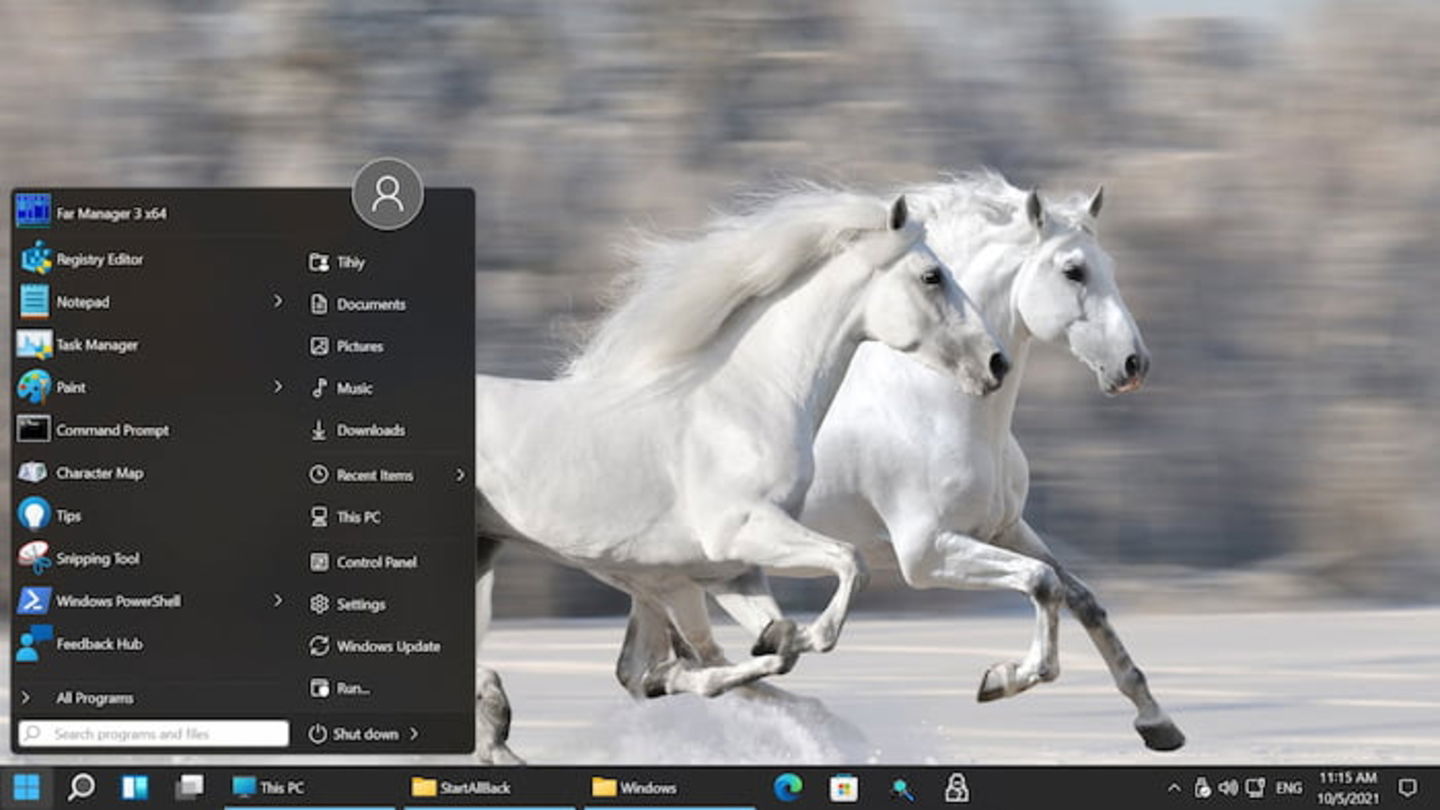
StartAllBack permite recuperar el menú de inicio clásico de Windows, así como la barra de tareas
Uno de los cambios más notorios que trajo consigo Windows 11 tiene que ver con la estética y el funcionamiento de la barra de tareas, la cual se puede poner transparente. En Windows 10, el icono de Windows y que permitía acceder al menú de inicio se encontraba, por defecto, en la esquina izquierda, mientras que en esta actualización pasó al centro.
Pero no es todo, ya que el grosor de esta barra ha aumentado en Windows 11, en comparación a Windows 10, donde también se podía disminuir este apartado para ganar más espacio de visualización en pantalla. Eso sin contar que se eliminó el inicio clásico con los Tiles para obtener una apariencia más estilizada con el estilo Fluent Design.
Y si no te ha gustado esta actualización y quieres recuperar el inicio de Windows 10, o al menos la mayor parte de este, entonces puedes recurrir a StartAllBack. Este programa lo puedes descargar y te ofrece un periodo de 30 días de prueba gratuita y, al acabar este tiempo, deberás pagar la licencia de unos 4,99 dólares. Pero consideramos que merece la pena.
Lo primero que debes saber es que StartAllBack no va a traer de vuelta los míticos Tiles de Windows 10, pero sí te permitirá usar el inicio clásico de aquella versión. Además de que te ofrece algunas funciones adicionales. También puedes ajustar el grosor de la barra de atareas, poner el icono de Windows en la esquina izquierda y mucho más.
Cómo traer de vuelta la cinta de opciones del Explorador de Windows 10 en Windows 11
La llegada de Windows 11 también trajo consigo muchos cambios al Explorador de Windows, pues no solo modificó su apariencia estética con un estilo acorde al resto de la interfaz, sino que también se eliminó la clásica cinta de opciones que resultaba muy útil. Además de que el menú contextual fue simplificado.
Si no te han gustado estos cambios, entonces puedes recuperar la cinta de opciones clásica del Explorador de Windows 10 y el menú contextual con la ayuda de StartAllBack. Esta herramienta tiene una sección dedicada al Explorador del sistema operativo, permitiéndote añadir funcionalidades que fueron removidas por Microsoft.
También puedes marcar la opción relacionada al menú contextual, permitiéndote recuperar el diseño anterior que era mucho más detallado y útil. Debes echarles un vistazo a todas estas opciones para personalizar la interfaz como más te guste.
Cómo recuperar el botón clásico de volumen de Windows 10 en Windows 11
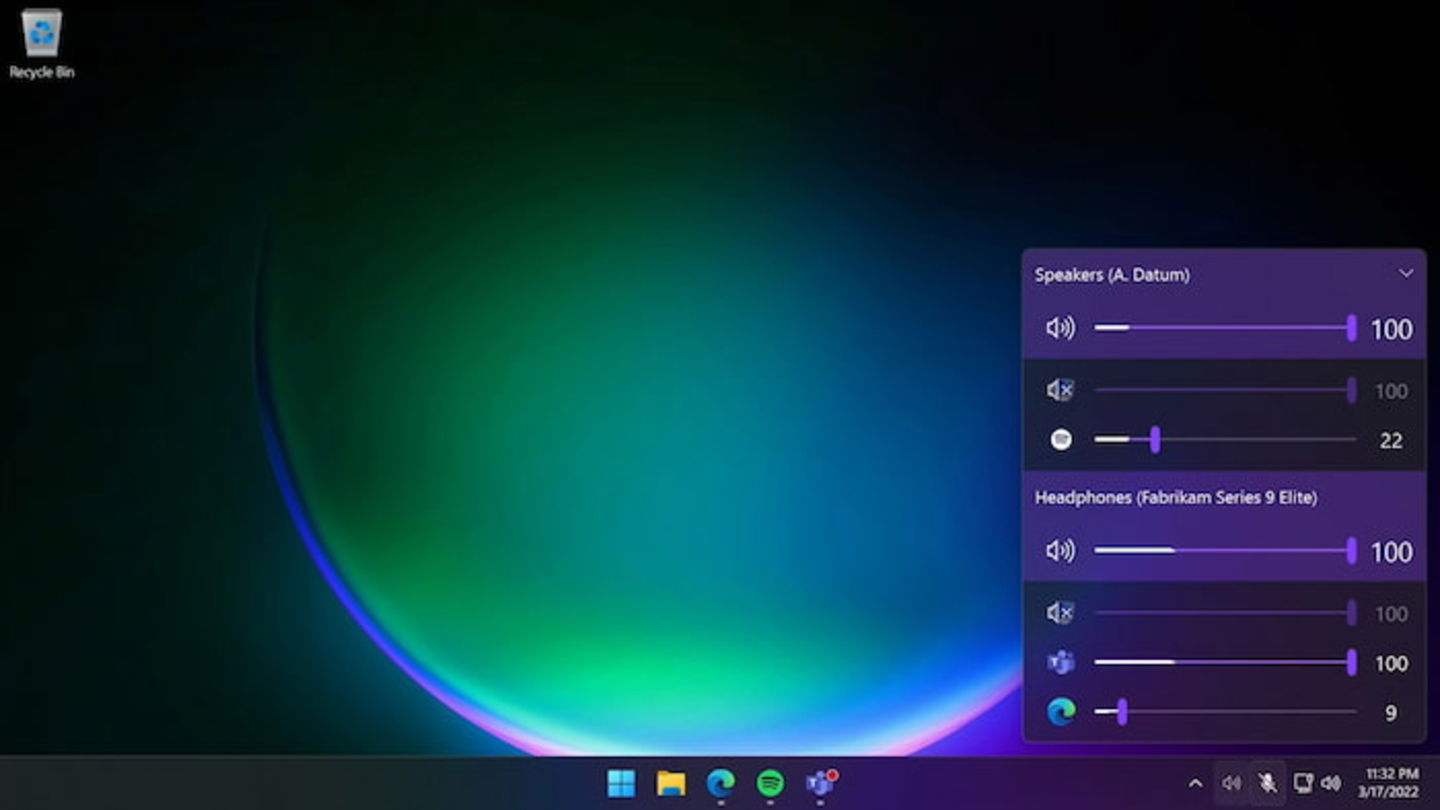
Ear Trumpet permite obtener más funciones al hacer clic sobre el menú de volumen de Windows 11
Windows 11 también cambió el funcionamiento del menú de volumen que tenía Windows 10 y que era bastante detallado. En este sentido, esta actualización hizo que, para visualizar el mismo contenido, como el nivel de volumen de varios programas, los usuarios tuvieran que seguir más pasos. Y esto no es óptimo. Aunque también se debe decir que esta actualización ofrece funcionalidades avanzadas.
Si quieres recuperar el botón clásico de volumen de Windows 10, entonces puedes recurrir a Ear Trumpet, que es un programa que puedes descargar de forma gratuita y te permitirá añadir nuevas opciones al hacer clic en esta opción. Es bastante sencillo de utilizar y podría devolver esta utilidad.